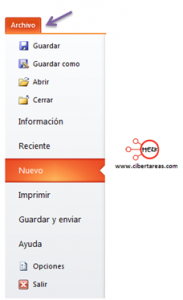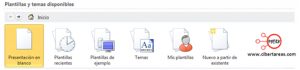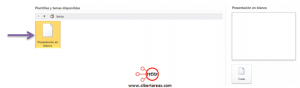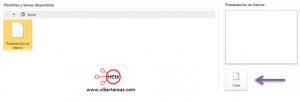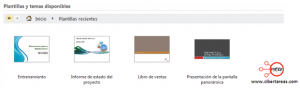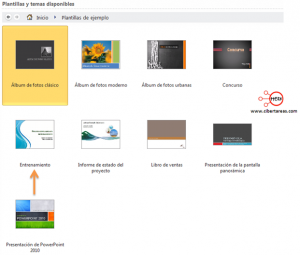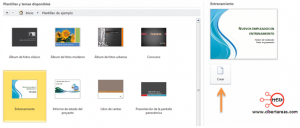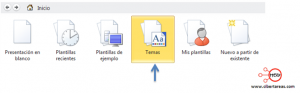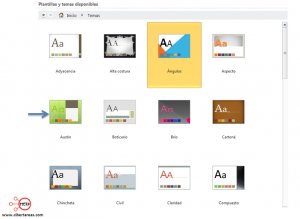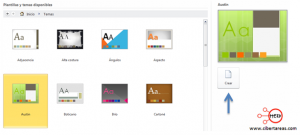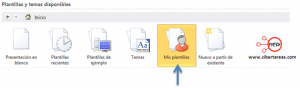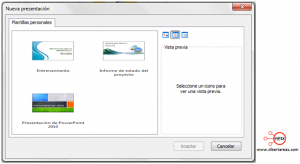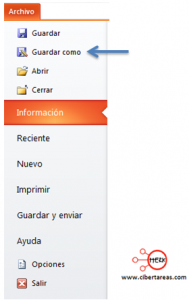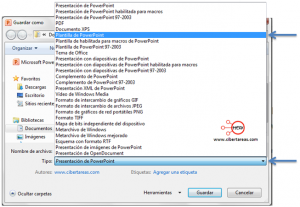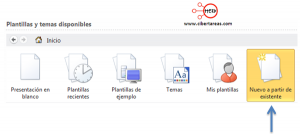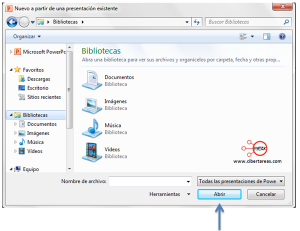Como crear una nueva presentación
PowerPoint 2010 nos da varias opciones para crear presentaciones con un diseño predefinido o diseñarla desde cero.
Una presentación de PowerPoint es un conjunto de diapositivas, las cuales podemos ir diseñando de manera individual, obteniendo como resultado una presentación que explica algún tema en específico.
Para crear una nueva presentación en PowerPoint 2010:
Tenemos que ir a la pestaña de Archivo, elegir la opción de nuevo
Al dar clic en nuevo, tendremos estas opciones:
Presentación en Blanco
En esta opción podremos iniciar una presentación desde cero, esto quiere decir que nosotros debemos de elaborar todas las animaciones, formato, tema, etc.
1.- Al dar clic en presentación en blanco tendremos esta opción
2.- Solo es necesario dar clic en crear para iniciar un archivo nuevo
Con estos sencillos pasos podremos crear una nueva presentación, por default el programa llamara al archivo como “presentación 1” esto será hasta que guardemos con un nombre o cambiar este nombre
Plantillas recientes
En esta opción podremos seguir trabajando con alguna presentación que tengamos guardada en la computadora, o que se haya utilizado anteriormente, para esto debemos de dar clic en la opción de plantillas recientes
Aparecerá la siguiente ventada y aquí tendremos la opción de elegir algún archivo previamente guardado en la computadora y seguir trabajando con él o editarlo nuevamente
Solo damos clic en la que necesitemos y se abrirá el archivo
Plantillas de ejemplo
En esta opción PowerPoint nos da una serie de presentaciones con formato preestablecido, solo es necesario ir llenando lo que necesitemos. Esta opción nos ayuda para realizar una presentación de manera más rápida, ya que tiene predefinido el formato de las diapositivas.
Daremos clic en la opción de plantillas de ejemplo
Posteriormente tendremos esta pantalla donde elegiremos la opción que más nos agrade
Para este ejemplo, vamos a dar clic en la opción de entrenamiento, y tendremos la siguiente opción
Aquí solo daremos la opción de crear y posteriormente llenaremos los espacios con nuestra información.
Temas
En esta opción, PowerPoint nos permite elegir un tema predefinido, con esta opción vamos a ir modificando nuestra presentación, pero con la característica que el tema ya está definido, no tendremos que ir dando formato a las diapositivas, nos ayuda mucho para realizar una presentación en poco tiempo
Demos clic en la opción de temas, y nos apareceré la siguiente ventana con las siguientes opciones:
Solo es cuestión de elegir qué temas se adapta a nuestra presentación que deseamos crear, para el ejemplo utilizaremos la de Austin.
Al dar clic en esta opción tenemos la siguiente pantalla:
Solo es necesario dar clic en crea y automáticamente tendremos las opciones precargadas en PowerPoint
Mis plantillas
En esta opción, podremos elegir las plantillas o presentaciones electrónicas que ya hemos hecho con anterioridad y tenemos guardadas como plantilla, con esto debemos de considerar que el formato queda intacto, solo cambiaremos el contenido.
Al dar clic en esta opción tendremos la siguiente ventana de opciones
Dentro de esta pantalla podremos elegir la plantilla que necesitemos, es importante considerar que para crear nuestras plantillas debemos de guardar nuestra presentación como plantilla, pare ello nos vamos a la opción de guardar como en la pestaña de archivo
Al dar clic en esta tendremos la siguiente ventana y debemos de elegir la opción de plantilla
Una vez guardada la presentación electrónica, podremos utilizarla cada vez que sea necesario
Nuevo a partir de existente
En esta opción tendremos la oportunidad de crear una copia de alguna presentación que tengamos guardad en la computadora, es importante considerar que tendrá todo el contenido y el formato haya tenido la presentación anteriormente guardada
Al dar clic en la opción, tendremos la siguiente pantalla
Aquí podremos elegir la presentación que tenemos previamente guardada en la computadora y PowerPoint creara una copia para poder trabajarla sobre ella